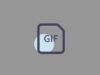Come fare una GIF
Sei molto attento alle tendenze del Web ed è proprio per questo che è da un pezzo che sostieni che GIF siano diventate estremamente popolari. Queste immagini animate vanno di moda ovunque, ma per te, la vera manna dal cielo sarebbe quella di riuscire a dare spazio alla tua creatività per realizzare delle GIF da condividere nei social network e nelle applicazioni di messaggistica.
Eh sì, sono assolutamente d’accordo con te ed è proprio per questo motivo che voglio aiutarti con questo tuo problema che riguarda la tecnologia e l’uso degli innumerevoli strumenti del Web. Nel corso di questo tutorial ti spiegherò nel dettaglio come fare una GIF utilizzando strumenti molto facili e completi; vedrai che non riuscirai più a farne a meno e ne parlerai con tutti i tuoi amici.
Tutto quello di cui hai bisogno è qualche minuto di tempo libero da dedicare alla lettura attenta di questo mio tutorial: tieni inoltre sotto mano il tuo dispositivo mobile Android e iOS perché nel corso di questa guida ti spiegherò anche come potrai fare una GIF da mobile. Sei pronto per iniziare ad addentrarti in questo mondo di immagini animate? Vedrai che sarai soddisfatto di quanto avrai appreso; scommettiamo? Prima di iniziare, ti auguro come al solito una buona lettura.
Indice
- Come fare una GIF animata
- Come fare una GIF da un video
- Come fare una GIF su Facebook
- Come fare una GIF su WhatsApp
- Come fare una GIF su Instagram
Come fare una GIF animata
Iniziamo a vedere come realizzare una GIF animata con alcuni dei principali programmi, servizi o app disponibili, poi passeremo a casistiche più peculiari.
Come fare una GIF su Photoshop
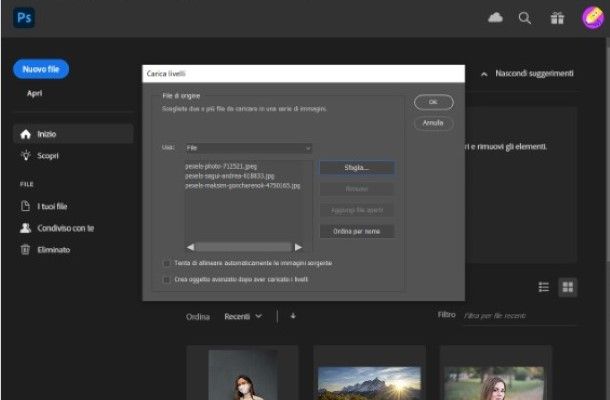
Iniziamo da Photoshop, uno dei programmi per l’editing di immagini più conosciuti e apprezzati al mondo, il quale è uno strumento professionale. Come tale, significa che necessita di un abbonamento per essere utilizzato (a partire da 12,19 euro/mese) ma, se vuoi sapere come scaricare Photoshop gratis, ti lascio alla mia guida dedicata e ora mi concentrerò sulla procedura da seguire.
La prima cosa da fare è ovviamente aprire Photoshop, per poi importare le immagini che ti servono premendo sul menu File, seguito dalla voce Script e Carica file in serie. Da qui devi selezionare tutti i file da importare, per poi apporre la spunta alla voce Tenta di allineare automaticamente le immagini sorgente e premere il pulsante OK.
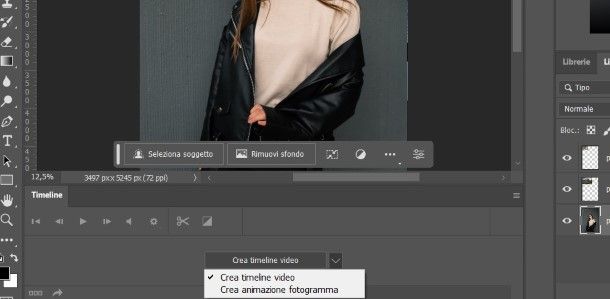
I file verranno caricati nella medesima area di lavoro, su differenti livelli. Adesso devi creare una sequenza video per queste foto, quindi ti serve una timeline. Per ottenerla vai sul menu Finestra e apponi la spunta alla voce Timeline, la quale comparirà in basso.
Adesso fai clic sulla freccetta in basso accanto alla voce Crea timeline video per poi scegliere l’opzione Crea animazione fotogramma. Ora clicca sul pulsante Crea animazione fotogramma, poi vai a destra della timeline, trova il piccolo pulsante con le 3 linee orizzontali sovrapposte, facci clic sopra e poi sulla voce Crea fotogrammi dai livelli.
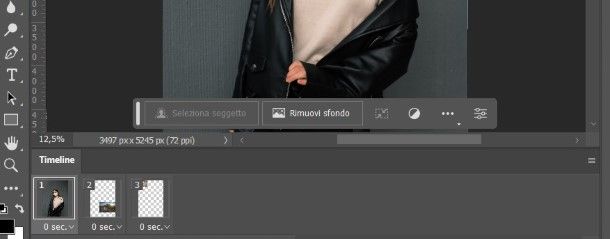
In questo modo ogni livello è diventato un fotogramma della tua futura GIF, laddove puoi decidere il tempo di visualizzazione del medesimo dal menu a tendina che si trova appena sotto. Per cambiarlo, fai clic sulla voce 0 sec. e scegli il tempo che quell’immagine dovrà essere visualizzata a schermo. Se vuoi duplicare un frame (magari per animare quell’elemento), puoi farci clic sopra e premere sul pulsante in basso +, che serve per duplicare i fotogrammi selezionati. Una volta duplicato, usa lo strumento Sposta per cambiarne la posizione dei successivi e creare l’effetto animazione.
Di base, la GIF verrà riprodotta in un loop infinito tramite la voce Sempre dalla barra in basso. Se desideri cambiare impostazione, fai clic su questa voce e scegli ciò che preferisci. Se vuoi aumentare la fluidità nel passaggio tra i fotogrammi, usa la funzione Twenning (l’icona dei cerchietti nella barra in basso) che crea fotogrammi semi-trasparenti tra uno e l’altro per dare un senso di fluidità. Quando hai finito, puoi esportare la GIF premendo sul menu File, seguito Esporta e da Salva per Web (versione precedente) e poi scegliere i dettagli del file dalla finestra che si apre.
Vuoi trasformare un video in una GIF? Allora premi sul menu File, poi vai alla voce Importa seguita da Fotogrammi video in livelli. Qui scegli se importarlo tutto o spuntare la voce Solo intervallo selezionato (consigliabile dato che i fotogrammi saranno tanti) per poi selezionare la parte di video e premi il pulsante OK. I tuoi fotogrammi verranno importati proprio come le foto viste in precedenza e da qui potrai procedere come descritto appena sopra. Per maggiori dettagli su come usare Photoshop, ti lascio alla mia guida sul tema.
Come fare una GIF su Illustrator
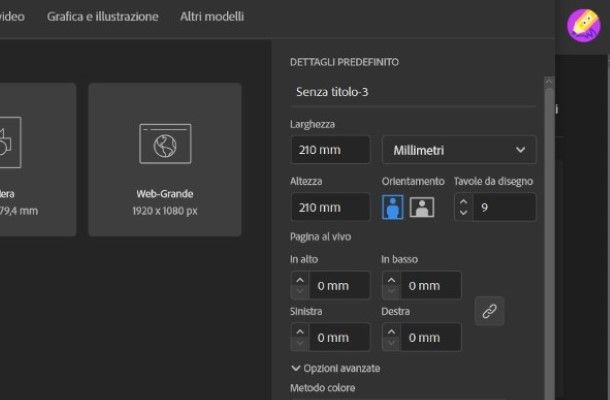
Passiamo ora a un altro programma della suite Adobe, ovvero Illustrator. Pensato principalmente per i grafici, si presta anche a lavori come quelli di animazione, seppur con qualche passaggio in più. Infatti non è possibile fare tutto internamente a Illustrator, ma occorre appoggiarsi a programmi o servizi esterni. Detto questo, Illustrator è uno strumento a pagamento (a partire da 26,64 euro/mese) che puoi scaricare gratuitamente seguendo la mia guida.
La prima cosa da fare è aprire Illustrator, per poi cliccare sul pulsante Nuovo file, dare forma alla tela sulla quale andrai a creare la tua illustrazione da animare impostando la dimensione, per poi impostare alla voce Tavole da disegno il numero di tavole che andrà a creare la GIF e quindi il numero di fotogrammi della medesima.
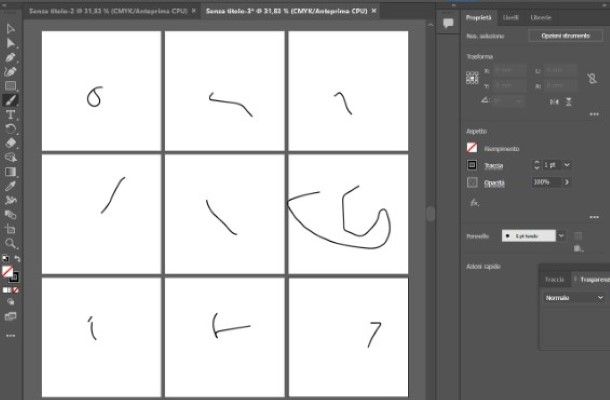
Ora devi disegnare sui vari fotogrammi la sequenza dell’immagine usando gli strumenti di Illustrator che, se non sai come funzionano, ho spiegato nella mia guida su come disegnare su Illustrator. A disegno completato, puoi procedere in diversi modi.
In primis puoi usare Photoshop esportando ogni tavola come file JPG separato premendo sul pulsante File, seguito da Esporta e ancora Esporta come per poi apporre a spunta alla voce Usa tavole disegno e seleziona l’opzione di numerazione da 1 al numero di tavole presenti, poi pigia sul pulsante Esporta.
Adesso devi aprire Photoshop, per poi importare i file e procedere esattamente come ti ho mostrato nel capitolo precedente. In alternativa puoi usare un servizio online o un’app come quelle che ti mostrerò più avanti in questo tutorial.
Come fare una GIF su Canva
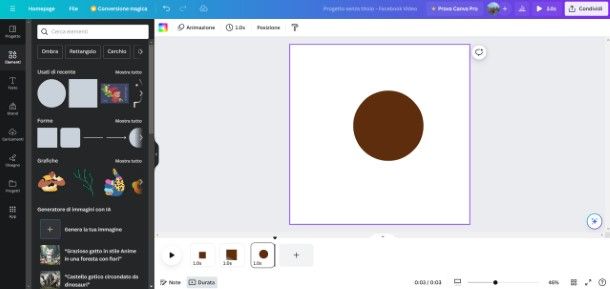
Passiamo ora a Canva, uno degli strumenti per grafici più amati del panorama online, il quale offre moltissimo senza spendere un centesimo, con solo qualche funzione a pagamento (maggiori info qui). Per utilizzare Canva, non devi far altro che collegarti a questa pagina, per poi premere il pulsante Iscriviti gratuitamente e usa email, profilo Google o Facebook per registrarti.
Una volta nella Home, premi sul pulsante Crea progetto e scrivi nella barra di ricerca l’opzione Video. Qui scegli uno dei formati disponibili e poi facci clic sopra. Adesso hai la tua timeline del video in basso, non devi fare altro che importare le immagini in diversi clip per dare vita all’animazione.
Per caricare qualcosa, puoi trascinarlo direttamente in pagina o andare nel menu di destra Caricamenti e premere sul pulsante Carica file. Inoltre puoi aggiungere forme e testo dai relativi menu sempre sulla sinistra. Ora, imposta per ogni pagina che trovi in basso, una differente immagine (o la stessa immagine in posizioni diverse). Per aggiungere una pagina non devi far altro che premere sulla casella + che si trova alla destra.
Imposta poi il tempo di durata di ciascuna pagina premendo sull’icona dell’orologio in alto e impostando quello che desideri. Ripeti l’operazione con tutti i fotogrammi che vorrai creare, fino a completamento della sequenza. Quando hai finito, premi sul pulsante Condividi in alto a destra, poi sulla voce Scarica e scegli il formato GIF dal menu a tendina Tipo di file. Fatto questo premi sul pulsante Scarica e attendi il download.
Di Canva esiste anche l’app per Android (disponibile anche su store alternativi) e iOS/iPadOS che funziona come la versione Web. Per saperne di più su come usare Canva, ti lascio alla mia guida sul tema.
Come fare una GIF con iPhone e Android
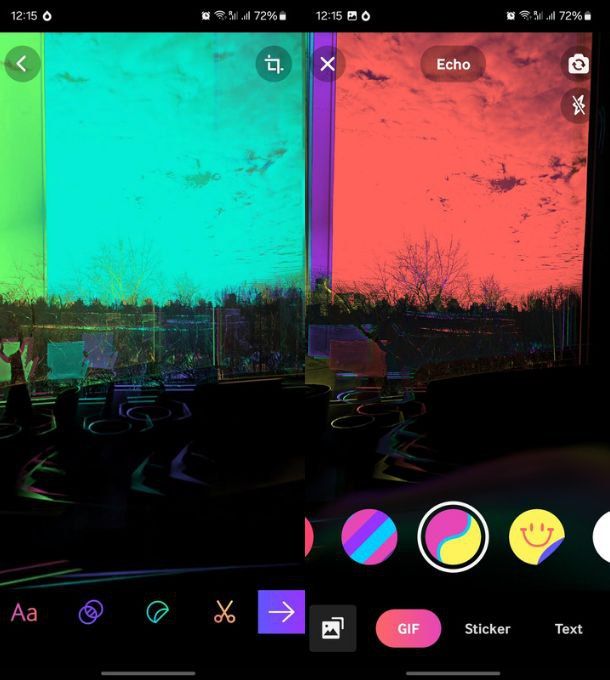
Se hai un telefono Android o un iPhone (o anche un iPad), puoi facilmente creare delle GIF con una delle tante app presenti sui rispettivi store. Una che mi sento di consigliarti in questo senso (ma non certo l’unica) è GIPHY, disponibile sia su Play Store e store alternativi per Android, che su App Store di iOS/iPadOS gratuitamente.
Una volta scaricata l’app, premi sul pulsante Get started, poi scegli se registrarti tramite email e password, account Facebook o ID Apple. Una volta registrato, premi sul pulsante + in basso, concedi l’accesso alla fotocamera e poi scegli tra uno dei tanti effetti che trovi ai lati del pulsante di scatto. In alternativa premi sull’icona della gallerai per caricare una foto dalla memoria del telefono.
Una volta trovato l’effetto desiderato, premi sulla sua icona (che ora è anche il pulsante di scatto) e segui le istruzioni a schermo per realizzare quel dato effetto. Una volta catturata la scena, puoi usare le funzioni di aggiunta testo, aggiungere altri effetti, degli sticker o ritagliare il frame usando le funzioni del menu in basso, oppure proseguire facendo tap sulla freccia a destra. Adesso premi il pulsante Save GIF per due volte per salvarla in locale sul dispositivo, oppure usa una delle opzioni di condivisione.
Come fare una GIF da un video
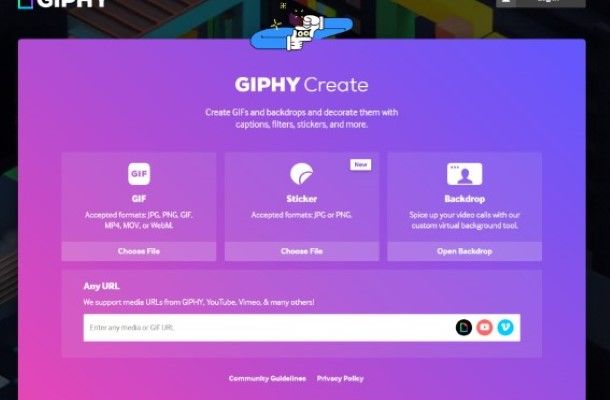
Se vuoi sfruttare le tendenze del Web e realizzare una GIF partendo da un video, sappi che è possibile farlo con alcuni strumenti online di facile utilizzo. Per realizzare una GIF, infatti, non serve obbligatoriamente sapere utilizzare complicati software di grafica: è possibile effettuare la procedura in pochi clic tramite il browser.
Tra gli strumenti del Web che ti consiglio di fare uso per realizzare una GIF partendo da un video vi è sicuramente la versione online di GIPHY, strumento Web dell’app appena menzionata. La caratteristica più interessante è, a mio avviso, la possibilità di realizzare una GIF partendo da un video caricato, ma anche da video presente in una piattaforma di video sharing. Tra le piattaforme supportate per questa specifica funzionalità vi sono YouTube e Vimeo.
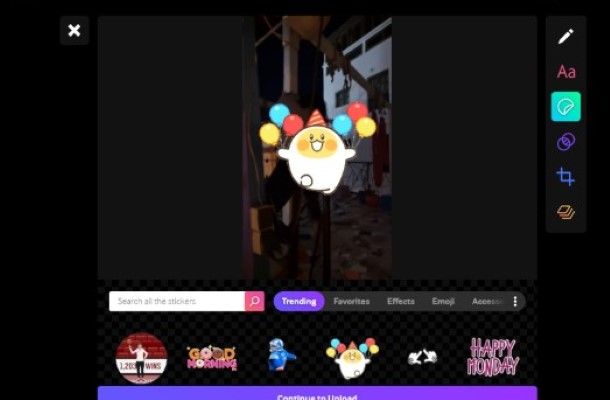
Se vuoi creare una GIF da un video, utilizzando questo strumento, recati per prima cosa sulla pagina Internet principale. Fai poi clic sulla voce di menu Choose file sotto la casella GIF se già disponi di un filmato da cui desideri realizzare la GIF. In alternativa, puoi incollare l’URL del filmato nel campo di testo che puoi vedere in corrispondenza della voce Any URL.
Se non l’avessi ancora fatto, qui ti verrà chiesto di accedere o registrarti inserendo mail e password o sfruttando l’associazione di profili Facebook o Google. Fatto questo, premi il pulsante Continue to create, attendi il caricamento poi usa le funzioni sulla destra del video per decorarlo.
Puoi aggiungere testo tramite l’icona Aa, degli sticker tramite l’icona dell’adesivo, degli effetti con i due cerchietti sovrapposti e ritagliare l’immagine con l’icona del ritaglio. Inoltre puoi andare a tagliare il video tramite i 3 quadrati sovrapposti.
Una volta che avrai personalizzato al meglio la tua GIF, prosegui premendo sul pulsante Continue to Upload. Fatto questo, potrai poi scaricarla sul tuo computer premendo sul pulsante Download. Ovviamente sono validi anche programmi come Photoshop o servizi come Canva per questo scopo, come spiegato in precedenza. Inoltre, per maggiori dettagli su come fare GIF da video, ti lascio alla mia guida sul tema.
Come fare una GIF su Facebook
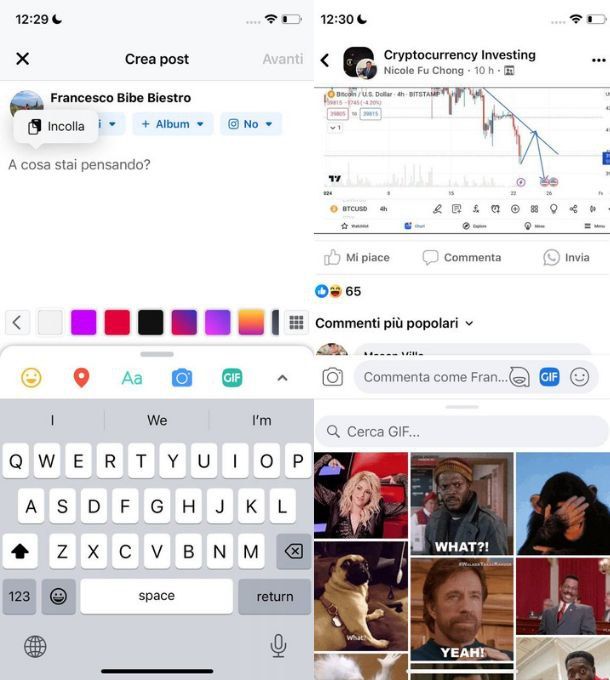
Tra i social network dove vengono pubblicate GIF, Facebook è uno tra i più popolari. Accendendo al tuo profilo Facebook, infatti, potrai pubblicare una GIF sul tuo diario premendo sulla voce A cosa stai pensando?. Dovrai poi premere sulla voce di menu GIF che trovi in basso per poter vedere un riquadro che mostrerà l’elenco di alcune GIF popolari.
Facendo tap sul motore di ricerca, in corrispondenza della dicitura Cerca GIF dovrai poi digitare un termine per la ricerca della GIF da pubblicare.
Una volta scelta la GIF, potrai personalizzare il tuo post di Facebook, digitando una frase nel campo di testo A cosa stai pensando? Una volta che hai finito di scrivere il tuo post, potrai pubblicare la GIF su Facebook come qualsiasi altro tradizionale post di Facebook, premendo quindi sul pulsante Avanti seguito da Condividi.
La GIF da te pubblicata sarà visibile direttamente tramite il tuo profilo Facebook: l’immagine si animerà se toccata o cliccata.
Ciò che è anche consentito fare, è la pubblicazione di GIF come commento su Facebook. Premendo sul pulsante Commenta, infatti, si avrà a disposizione il pulsante GIF che permetterà di pubblicare un’immagine animata tra quelle disponibili nel motore di ricerca integrato. Questa operazione è identica da qualunque dispositivo eseguita, compresa la versione Web. Per maggiori dettagli su come pubblicare su Facebook, ti lascio alla mia guida sul tema.
Come fare una GIF su WhatsApp
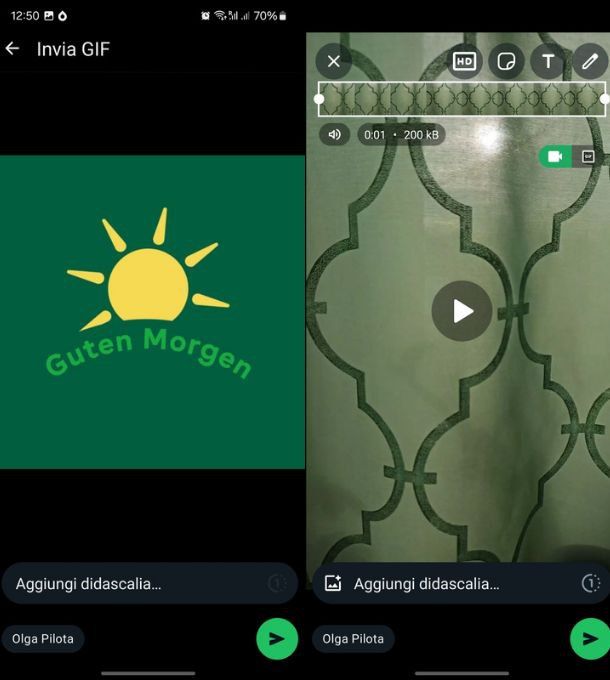
L’applicazione di messaggistica istantanea WhatsApp permette sia di inviare una GIF nella chat dell’applicazione tramite il motore di ricerca integrato, una tua presente nella galleria e sia di creare un’immagine animata, partendo da un video realizzato sul momento.
Per condividere una GIF in una chat di WhatsApp, apri per prima cosa l’applicazione di messaggistica sul tuo iPhone e, dalla schermata Chat, fai tap sulla conversazione della persona alla quale vuoi inviare una GIF.
Dovrai poi fare tap sul pulsante della graffetta che trovi nell’angolo in basso a destra. Dal menu che si aprirà, fai tap sulla voce Galleria per aprire la galleria multimediale del tuo dispositivo. Da qui cerca la GIF precedentemente salvato.
In alternativa, se vuoi mandare una GIF tra quelle disponibili nel motore di ricerca dell’app, fai tap sul pulsante dell’emoji all’interno della chat, poi sul pulsante GIF sopra gli emoji e poi cerca tra quelle disponibili usando la barra di ricerca. Per inviarla facci tap sopra poi premi sul pulsante dell’aeroplanino.
Per inviare una GIF fatta sul momento, apri quindi l’applicazione di messaggistica e, tramite la schermata Chat, fai tap sulla conversazione della persona con cui desideri entrare in contatto.
Premi poi sul pulsante con il simbolo della fotocamera, tocca la voce Video e registra un breve filmato tenendo premuto il pulsante tondo al centro. Da qui tocca poi l’icona GIF sullo schermo, ritaglia il video come desideri usando gli strumenti disponibili, aggiungi eventuali testi o sticker con le icone in alto e, quando sei pronto, premi il pulsante di invio.Su WhatsApp è inoltre possibile convertire brevi video caricati dalla memoria del telefono (massimo 6 secondi) caricandolo e premendo sul pulsante GIF. Puoi eseguire la medesima operazione da WhatsApp per PC caricando il video o registrandolo e premendo il pulsante GIF, ma non dalla versione Web.
Per maggiori dettagli su come si usa WhatsApp e come creare GIF con questo servizio, ti lascio alle mie guide appena linkate.
Come fare una GIF su Instagram
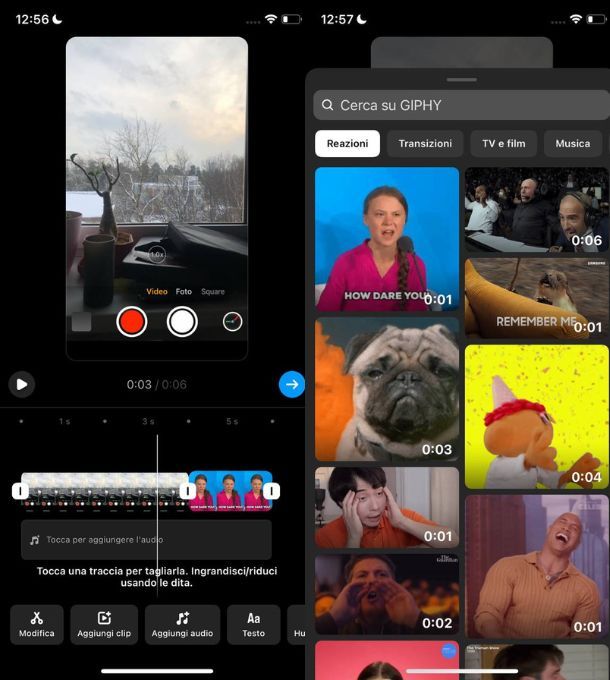
Per fare una GIF su Instagram devi avvalerti dell’editor multimediale dei Reel, che permette di incorporare una o più GIF in un video, mediante l’uso di uno strumento specifico integrato nell’editor multimediale del social network.
Per condividere un video con una GIF su Instagram, quindi, avvia l’app del social network sul tuo dispositivo e accedi al tuo account, se necessario. Successivamente, tocca l’icona (+) e seleziona l’opzione Reel per accedere all’editor multimediale di questo strumento.
Fatto ciò, imposta la durata del video, premendo il pulsante 15: puoi registrare o caricare un video con una durata compresa tra 15 secondi e 90 secondi. Quindi, decide se registrare un video al momento premendo il pulsante tondo al centro o tocca l’icona della galleria multimediale per importare un video dalla Galleria del tuo smartphone.
Dopo la registrazione o l’importazione dei video, premi il tasto Avanti per visualizzarne l’anteprima e successivamente pigia sulla voce Modifica clip per accedere all’editor multimediale. A questo punto, puoi apportare ulteriori modifiche ai clip registrati, come l’aggiunta di musica, filtri, sottotitoli, testi o effetti.
Invece, per aggiungere una GIF, tocca l’Hub dei clip e successivamente scegli la GIF seguita dal pulsante Avanti per aggiungerla alla timeline.
Infine, al termine della creazione e modifica del video, premi sul pulsante con la freccia a destra; scrivi quindi una didascalia di accompagnamento per il video e, infine, premi il tasto Condividi per pubblicarlo.
In caso di dubbi o problemi, consulta il mio tutorial in cui ti spiego come fare Reel su Instagram.

Autore
Salvatore Aranzulla
Salvatore Aranzulla è il blogger e divulgatore informatico più letto in Italia. Noto per aver scoperto delle vulnerabilità nei siti di Google e Microsoft. Collabora con riviste di informatica e cura la rubrica tecnologica del quotidiano Il Messaggero. È il fondatore di Aranzulla.it, uno dei trenta siti più visitati d'Italia, nel quale risponde con semplicità a migliaia di dubbi di tipo informatico. Ha pubblicato per Mondadori e Mondadori Informatica.